時間:2016-09-26 來源:互聯網 瀏覽量:
ps如何將圖片變清晰?當一張照片經過我們的多次數轉發後就會變得越來越模糊,那麼我們怎麼將模糊的照片變得清晰呢?下麵就將處理的方法分享給大家。
ps將圖片變清晰的方法:
1、首先我們在ps上打開照片,選擇文件——打開(當然我們也可以通過按住快捷鍵ctrl+O打開)
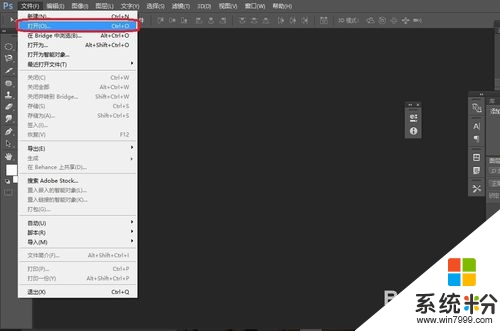
2、打開照片後按住ctrl+j把照片複製一層。

3、這時要先把照片上的雜質去除掉,選擇濾鏡——雜色——減少雜色,其中的數值根據照片上的雜質而定。
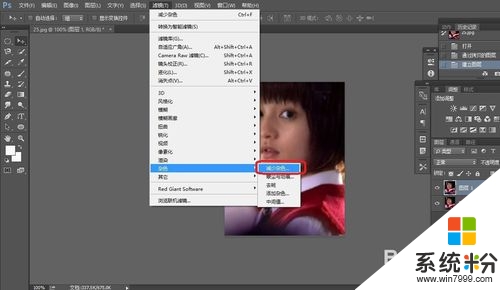
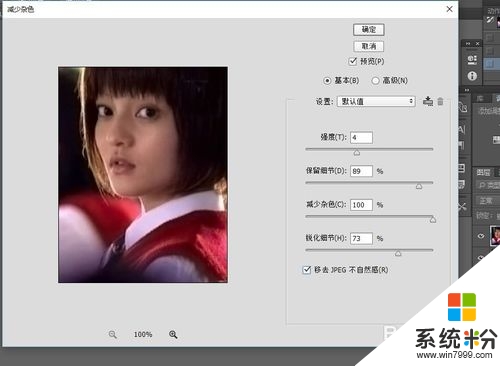
4、然後我們選擇濾鏡——其他高反差保留。具體的數值應該和我這個差不了多少(這個主要是為了讓原有的顏色更加明顯,同時減少一些雜質)
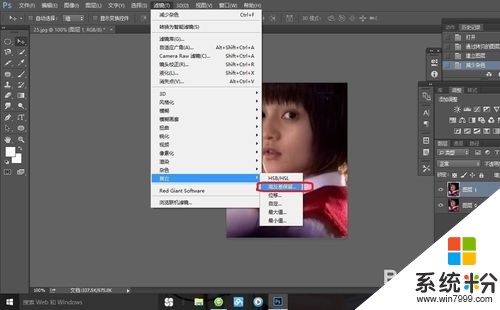

5、我們進入右邊的圖層界麵把圖層類型由正常改為疊加。

6、然後我們選擇濾鏡——銳化——USM銳化(這個主要是用來提高對比度)數值區間差不多和我的相差不大。
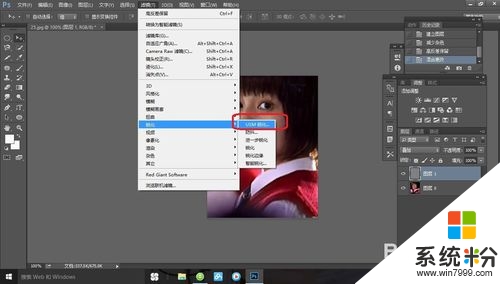
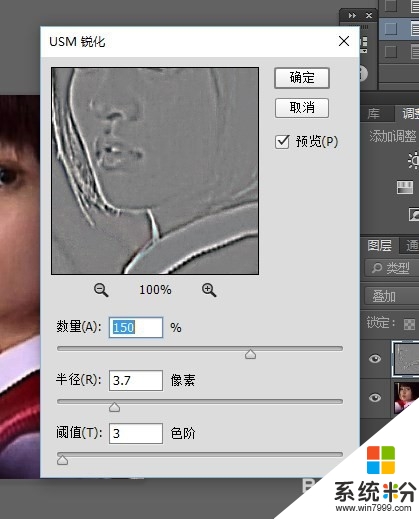
7、這時我們選擇圖像——調整——亮度/對比度,使照片的亮度提高一點,看起來不會反差太大。
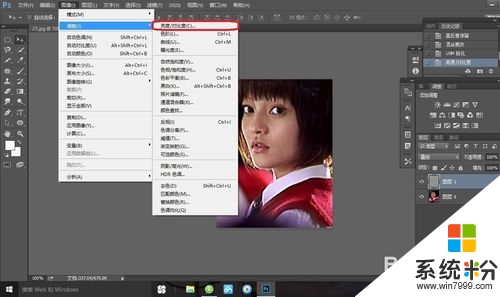

8、最後我們打開文件選項,選擇儲存或者儲存為(當然也可以按住快捷鍵ctrl+s)
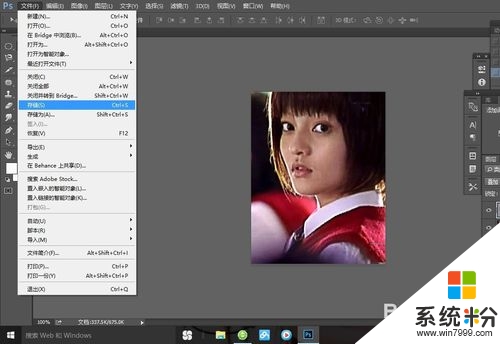
以上就是【ps如何將圖片變清晰】的全部內容,希望能幫到有需要的用戶,更多電腦係統下載後使用的疑問都可以上係統粉官網查看。